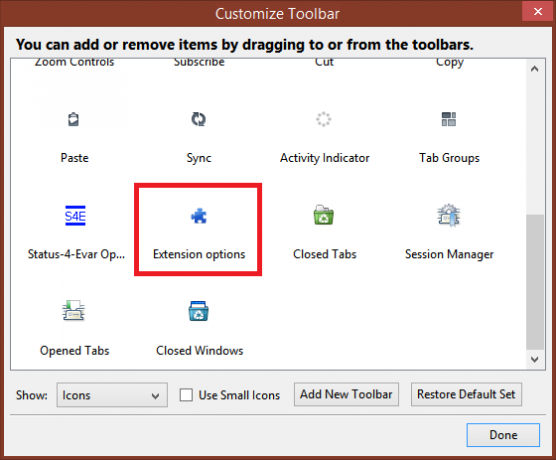Toegang tot Firefox-extensie/add-on-opties vanuit een menu
We zeggen altijd dat de beste eigenschap van Firefox de ongeëvenaarde aanpassing is die de browser biedt. Zelfs als je de gebruikersinterface en het standaard uiterlijk van Firefox niet leuk vindt, kunnen add-ons, thema's en persona's dit veranderen. Toegang krijgen tot extensie-opties in Firefox is tegenwoordig omslachtig. Firefox opent een aparte pagina met add-ons in een nieuw tabblad om ze te beheren. Er zijn enkele klikken nodig om toegang te krijgen tot extensie-opties en dan moet u de Add-ons-pagina elke keer sluiten. Dit is waar een extensie genaamd 'Extension Options Menu' helpt.
Advertentie
'Extensie Opties Menu' is een Firefox-extensie die een submenu toevoegt aan het menu Extra/Titelbalk van Firefox om direct toegang te krijgen tot de opties van elke geïnstalleerde extensie. Dit is erg handig en vermindert het aantal klikken dat nodig is om ze te configureren.
- Download 'Extensies Opties Menu' van deze pagina.
- Klik op de knop 'Toevoegen aan Firefox', wacht een paar seconden en klik op de knop Nu installeren om de add-on te installeren.
- Start Firefox opnieuw.
- Wanneer Firefox opnieuw wordt geopend, klikt u op het menu Extra/Oranje Firefox-knop en u zult zien dat een nieuw item met de naam "Extensie-opties" is toegevoegd. Het vervolgmenu geeft u rechtstreeks toegang tot het dialoogvenster met opties voor elke geïnstalleerde extensie. Klik op Menu Extensie-opties.
- Het volgende dialoogvenster zal verschijnen:
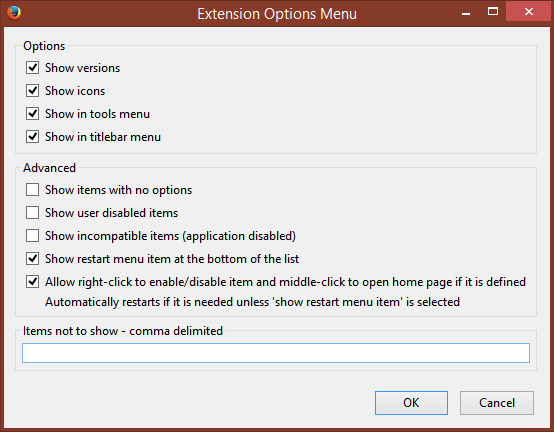
- Vink deze opties aan als je wilt:
- Versies weergeven
- Toon herstartmenu onderaan de lijst
- Rechtsklik toestaan om item in of uit te schakelen en middenklik om startpagina te openen als dit is gedefinieerd
Klik OK.
- Het is nu veel gemakkelijker om toegang te krijgen tot de opties van uw favoriete extensies dankzij het vervolgmenu.
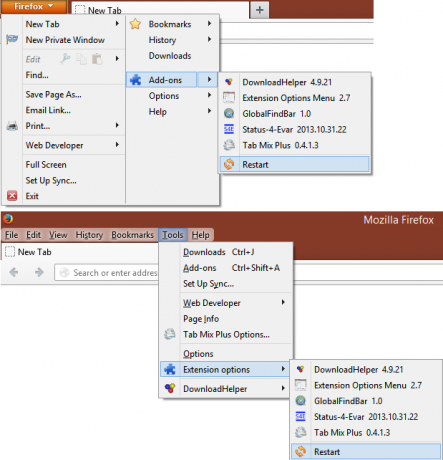
Je kunt zelfs hun versies zien. Bovendien zijn alle extensies zonder configureerbare opties verborgen, waardoor er minder rommel is en er is een handige Herstart-optie. Als je de menubalk hebt uitgeschakeld, voegt deze ook een werkbalkknop toe om snel toegang te krijgen tot extensie-opties: